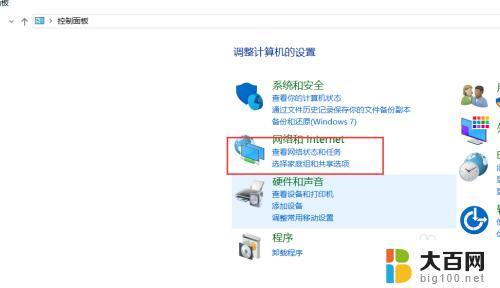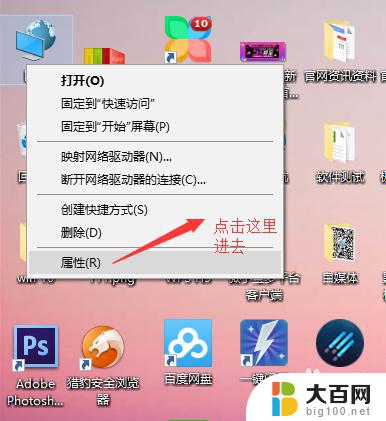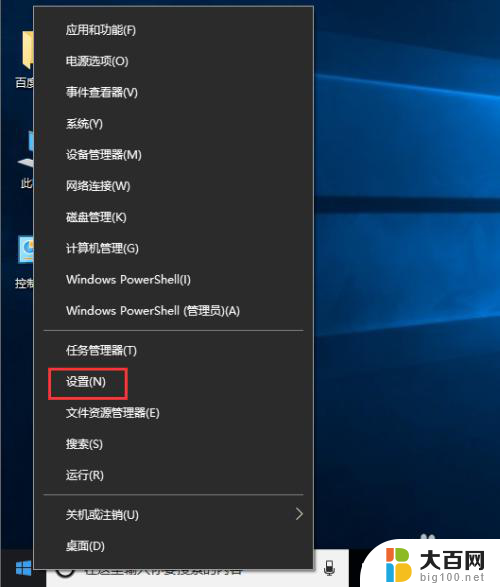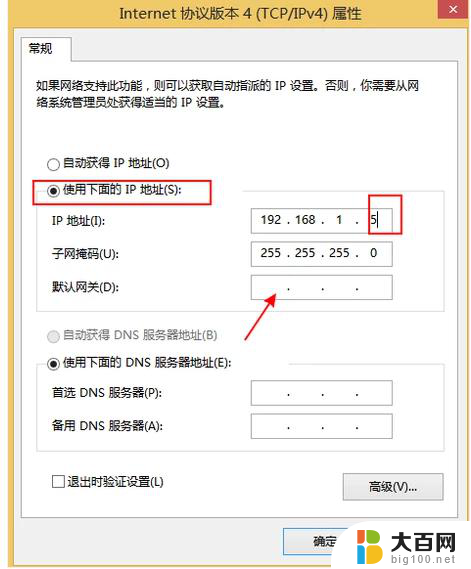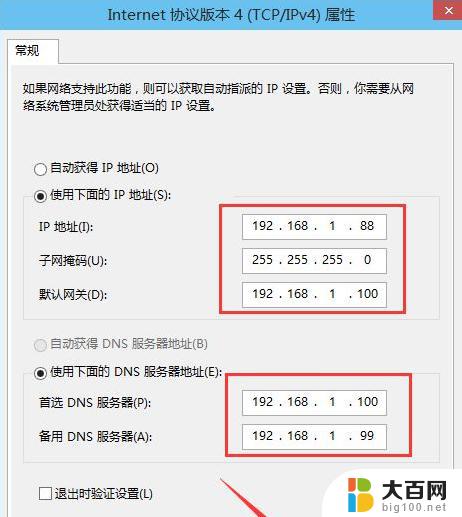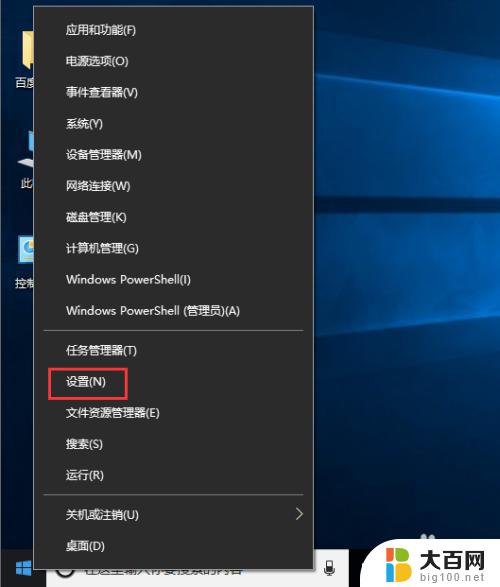win10改动态ip win10系统如何将静态IP地址改为动态IP地址
更新时间:2023-11-30 16:04:23作者:yang
win10改动态ip,在当今互联网日益发展的时代,我们常常需要根据自己的需求来调整网络设置,其中一个重要的调整就是将静态IP地址改为动态IP地址,对于使用Win10操作系统的用户来说,这一调整变得更加简单和便捷。Win10系统提供了一种简单的方法来改变IP地址的分配方式,让用户能够更加灵活地适应不同的网络环境。本文将详细介绍如何在Win10系统中将静态IP地址改为动态IP地址,帮助用户更好地利用网络资源。
步骤如下:
1.在win10系统桌面上,网络图标,右键,打开网络和共享中心。

2.单击更改适配器设置。

3.本地连接(也是当前连接网络),右键,属性。
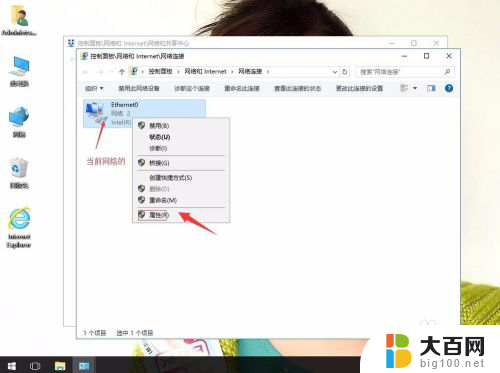
4.单击“Internet协议版本4(TCP/IPv4)”,再单击属性。
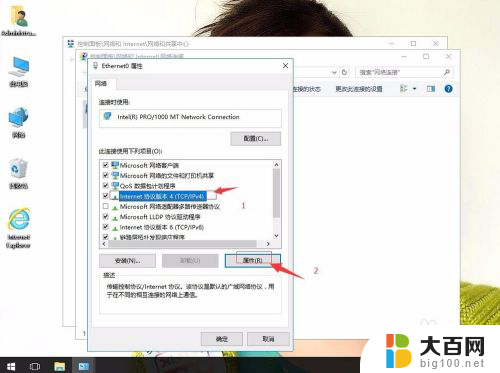
5.在“Internet协议版本4(TCP/IPv4)”属性中,单击自动获取IP地址即可设置为动态IP。
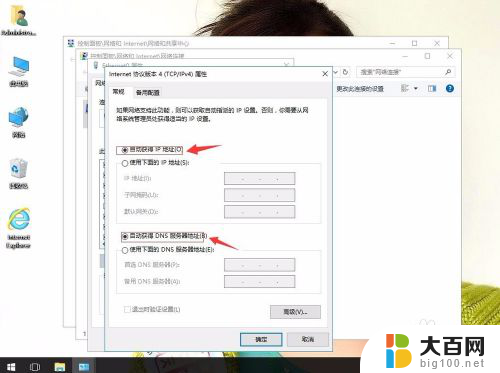
以上是win10更改动态IP的全部内容,如果遇到这种情况,您可以尝试根据本文提供的方法解决问题,希望这篇文章能对您有所帮助。